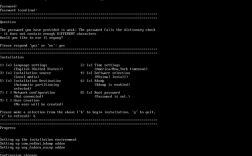要打开本机FTP端口,首先需要明确FTP服务使用的默认端口是21(控制连接)和20(数据连接),但具体操作取决于操作系统(如Windows、Linux或macOS)以及是否使用第三方FTP服务器软件,以下是详细的步骤和注意事项,涵盖不同场景下的配置方法。
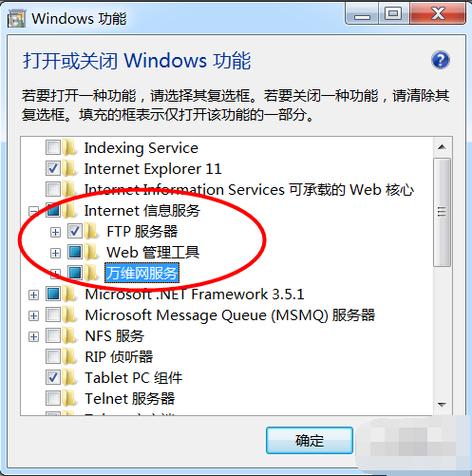
确认FTP服务状态
在配置端口前,需确保本机已安装并启动FTP服务,Windows系统可通过“控制面板”->“程序”->“启用或关闭Windows功能”勾选“FTP服务器”组件;Linux系统通常使用vsftpd、ProFTPD等软件,可通过sudo apt install vsftpd(Ubuntu/Debian)或sudo yum install vsftpd(CentOS/RHEL)安装,安装后通过sudo systemctl start vsftpd启动服务;macOS系统自带FTP服务,但默认未启用,需通过“系统设置”->“共享”勾选“FTP共享”。
Windows系统配置FTP端口
-
防火墙设置
打开“控制面板”->“Windows Defender防火墙”->“高级设置”,选择“入站规则”->“新建规则”,选择“端口”,勾选“TCP”,输入本地端口(默认21),允许连接,规则命名为“FTP-In”,最后启用规则,若需开放20端口(数据连接),重复上述步骤设置“FTP-Data-In”规则。
表格:Windows防火墙规则配置示例 | 规则名称 | 协议 | 本地端口 | 操作 | |------------|------|----------|------| | FTP-In | TCP | 21 | 允许 | | FTP-Data-In| TCP | 20 | 允许 | -
FTP服务器配置
若使用IIS作为FTP服务器,打开“Internet Information Services(IIS)管理器”,选择“FTP站点”->“默认FTP站点”,右键“编辑绑定”,确保IP地址和端口(默认21)正确,若需修改端口,在“端口”栏输入新值(如2121),并确保防火墙允许该端口。
Linux系统配置FTP端口
-
vsftpd配置文件修改
编辑/etc/vsftpd.conf文件,修改以下参数: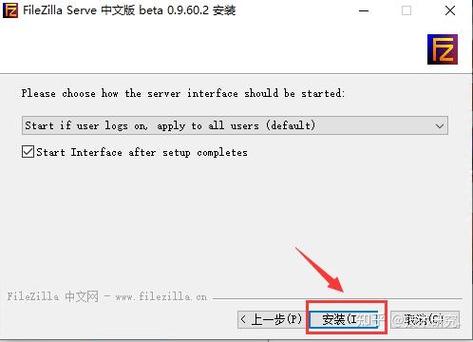 (图片来源网络,侵删)
(图片来源网络,侵删)listen_port=21:控制连接端口(默认可省略)。ftp_data_port=20:数据连接端口(默认可省略)。pasv_enable=YES:启用被动模式,避免客户端防火墙问题,并设置pasv_min_port=6000和pasv_max_port=6010定义被动端口范围。
-
防火墙配置(以iptables为例)
执行以下命令开放端口:sudo iptables -A INPUT -p tcp --dport 21 -j ACCEPT # 控制端口 sudo iptables -A INPUT -p tcp --dport 20 -j ACCEPT # 数据端口 sudo iptables -A INPUT -p tcp --dport 6000:6010 -j ACCEPT # 被动模式端口 sudo iptables-save > /etc/iptables/rules.v4 # 保存规则
macOS系统配置FTP端口
-
启用FTP服务
进入“系统设置”->“共享”,勾选“FTP共享”,系统默认使用21端口。 -
防火墙设置
打开“系统设置”->“网络”->“防火墙”,点击“防火墙选项...”,点击“+”添加新规则,选择“应用程序”或“端口”,输入端口21并允许。
注意事项
- 端口冲突:确保FTP端口未被其他服务占用,可通过
netstat -an | grep 端口号(Windows/Linux)或lsof -i :端口号(macOS/Linux)检查。 - 安全风险:FTP传输数据未加密,建议改用SFTP(基于SSH)或FTPS(基于SSL/TLS),若必须使用FTP,可限制访问IP或启用用户认证。
- 被动模式:若客户端连接超时,需在FTP服务器配置中启用被动模式并开放相应端口范围。
相关问答FAQs
Q1: 如何检查FTP端口是否已成功开放?
A1: 在Windows中,可使用telnet 本机IP 21命令测试;在Linux/macOS中,使用nc -zv 本机IP 21或nmap -p 21 本机IP,若显示“连接成功”或“端口开放”,则说明配置正确。

Q2: FTP连接失败但端口已开放,可能的原因是什么?
A2: 可能原因包括:FTP服务未启动(需检查服务状态)、防火墙规则未生效(重启防火墙或保存规则)、用户权限不足(FTP服务器需配置正确的用户账户和目录权限)、或使用了被动模式但未开放数据端口范围(需在服务器配置中设置pasv_min_port和pasv_max_port)。